
КАТЕГОРИИ:
Архитектура-(3434)Астрономия-(809)Биология-(7483)Биотехнологии-(1457)Военное дело-(14632)Высокие технологии-(1363)География-(913)Геология-(1438)Государство-(451)Демография-(1065)Дом-(47672)Журналистика и СМИ-(912)Изобретательство-(14524)Иностранные языки-(4268)Информатика-(17799)Искусство-(1338)История-(13644)Компьютеры-(11121)Косметика-(55)Кулинария-(373)Культура-(8427)Лингвистика-(374)Литература-(1642)Маркетинг-(23702)Математика-(16968)Машиностроение-(1700)Медицина-(12668)Менеджмент-(24684)Механика-(15423)Науковедение-(506)Образование-(11852)Охрана труда-(3308)Педагогика-(5571)Полиграфия-(1312)Политика-(7869)Право-(5454)Приборостроение-(1369)Программирование-(2801)Производство-(97182)Промышленность-(8706)Психология-(18388)Религия-(3217)Связь-(10668)Сельское хозяйство-(299)Социология-(6455)Спорт-(42831)Строительство-(4793)Торговля-(5050)Транспорт-(2929)Туризм-(1568)Физика-(3942)Философия-(17015)Финансы-(26596)Химия-(22929)Экология-(12095)Экономика-(9961)Электроника-(8441)Электротехника-(4623)Энергетика-(12629)Юриспруденция-(1492)Ядерная техника-(1748)
Редактирование пересечений мультилиний
|
|
|
|
Скругление углов и сопряжение объектов
 1 Лента → Вкладка «Главная» → Панель «Редактирование» →
1 Лента → Вкладка «Главная» → Панель «Редактирование» →
СОПРЯЖЕНИЕ.
2 Введите Д (раДиус) и нажмите ENTER.
3 Введите радиус сопряжения.
4 Выберите объекты для сопряжения.
Имеется возможность отредактировать способ пересечения мультилиний. Пересечения могут быть крестообразными или Т-образными; крестообразные или Т-образные подразделяется на закрытые, открытые и сплошные пересечения.
1 Выберите меню «Редактировать» → Объект → МУЛЬТИЛИНИЯ или щелкнуть по мультилинии 2 раза правой кнопкой мыши.
2 В диалоговом окне «Инструменты редактирования мультилиний» (рис. 22), выбрать нужное пересечение.

|
Рисунок 22 - Диалоговое окно «Инструменты редактирования мультилиний»
3 Выберите первую мультилинию.
4 Выберите вторую мультилинию.
Тип пересечения изменяется. После этого можно либо продолжить выбор пересечений мультилиний, либо завершить команду нажатием ENTER. Для повторного вызова диалогового окна «Редактирование мультилинии» нужно вновь нажать ENTER.
 Закрытый крест (создание пересечения мультилиний в форме закрытого креста).
Закрытый крест (создание пересечения мультилиний в форме закрытого креста).
Выберите первую мультилинию: Выбрать мультилинию для
Переднего плана.
 Выберите вторую мультилинию: Выбрать пересекающуюся мультилинию.
Выберите вторую мультилинию: Выбрать пересекающуюся мультилинию.
Строится пересечение в форме закрытого креста.
Сплошной крест (создание пересечения мультилиний в форме сплошного креста). Порядок выбора мультилиний значения не имеет.
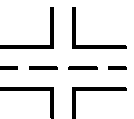
|
Выберите первую мультилинию: Выбрать мультилинию. Выберите вторую мультилинию: Выбрать пересекающуюся мультилинию.
Строится пересечение в форме сплошного креста.
Закрытое Т (создание пересечения мультилиний в форме закрытого Т). Программа обрезает или удлиняет первую мультилинию до пересечения со второй.
|
|
|
Выберите первую мультилинию: Выбрать мультилинию,
которая будет обрезана или удлинена.
Выберите вторую мультилинию: Выбрать пересекающуюся мультилинию.

Строится пересечение в форме закрытого T.
Открытое Т (создание пересечения мультилиний в форме открытого Т). Программа обрезает или удлиняет первую мультилинию до пересечения со второй.
Выберите первую мультилинию: Выбрать мультилинию,
которая будет обрезана или удлинена.
Выберите вторую мультилинию: Выбрать пересекающуюся мультилинию.

Строится пересечение в форме открытого T.
 Угловой стык (создание углового стыка в месте пересечения мультилиний). Программа обрезает или удлиняет мультилинии до их пересечения.
Угловой стык (создание углового стыка в месте пересечения мультилиний). Программа обрезает или удлиняет мультилинии до их пересечения.
Выберите первую мультилинию: Выбрать мультилинию, которая будет обрезана или удлинена.
Выберите вторую мультилинию: Выбрать вторую мультилинию для углового стыка.
|
|
|
|
|
Дата добавления: 2014-12-10; Просмотров: 909; Нарушение авторских прав?; Мы поможем в написании вашей работы!